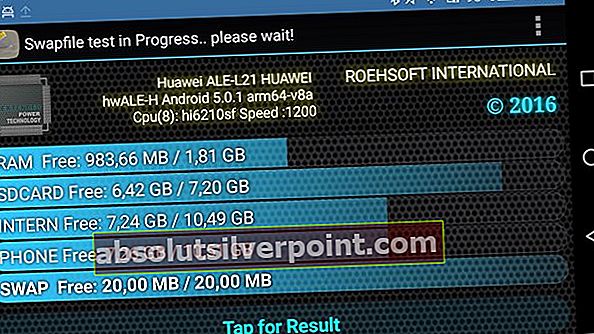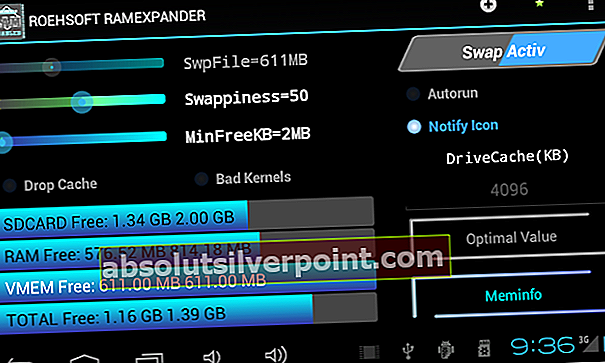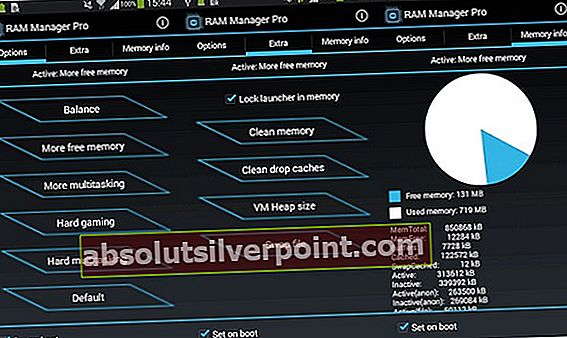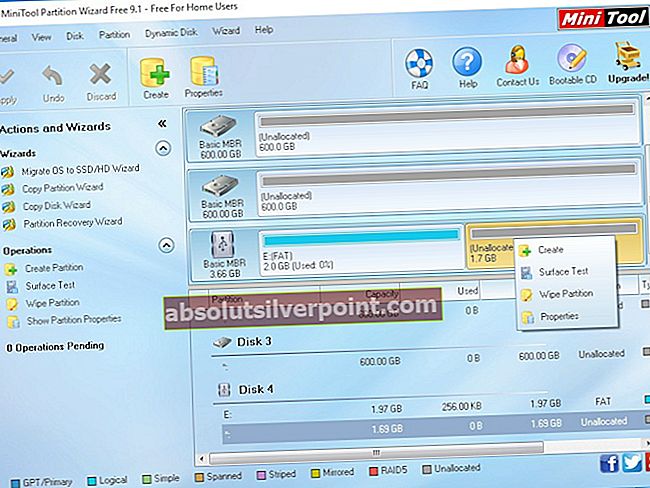Pamäť RAM je rozhodujúcou súčasťou inteligentných telefónov - väčšinou obsahuje údaje vášho telefónu a umožňuje multitasking. Sladkou stránkou sa zdá byť okolo 4 GB RAM. Telefóny s 1 GB RAM ohromne trpia výkonom, zatiaľ čo telefóny so 6 B RAM vidia takmer akýkoľvek nárast výkonu nad 4 GB.
V súčasnosti neexistuje spôsob, ako pridať RAM do telefónu s Androidom rovnakým spôsobom, ako by ste pridali RAM do počítača - väčšina zariadení s Androidom je „systém na čipe“, čo znamená, že CPU / GPU / RAM sú na jednom čipe. Tento čip nemôžete jednoducho vymeniť alebo inovovať.
Čo však môžeme urobiť, je použiť SD kartu a aplikácie tretích strán na vytvorenie odkladacieho priestoru pre súbory pomocou úložiska SD karty. Toto nie je to isté ako v skutočnosti zvýšenie pamäte RAM - skôr nám to umožňuje využívať stanovené množstvo oddielového priestoru ako virtuálnu pamäť.
Hlavná vec, ktorú treba vedieť, je, že vaše prírastky výkonu sa budú líšiť v závislosti od typu SD karty, ktorú používate - je to preto, že SD karty sú hodnotené z hľadiska prenosovej rýchlosti. Vaša SD karta pre túto úlohu by mala byť najmenej trieda 10, ale oveľa lepšia, ak ste schopní získať SD kartu s hodnotením UHS-II alebo UHS-III. Najrýchlejšími dostupnými SD kartami sú teraz Sony SF-G UHS-II U3, Lexar Professional 2000x UHS-II U3, Toshiba Exceria Pro UHS-II U3 a SanDisk Extreme PRO UHS-II U3.
Metódy uvedené v tomto zozname vyžadujú a rootovaný telefón - vyhľadajte koreňové príručky systému Android od spoločnosti Appual pre svoje zariadenie, ak ešte nemáte rootované práva. Ak nemôžete nájsť koreňového sprievodcu pre vaše zariadenie v obchode Appual, zanechajte komentár k modelu svojho telefónu!
Ako posledná poznámka sme neodporúčam Aplikácie „task killer“ a „RAM booster“. Sú do značnej miery placebo efektom a pri opätovnom otvorení aplikácií skutočne viac zaťažujú vaše zariadenie (a znižujú životnosť batérie). Vyrovnávacia pamäť RAM existuje z veľmi dobrého dôvodu. Je oveľa lepšie často používať nástroj, ako je Trimmer (Fstrim), ktorý dokáže obnoviť výkon čipov NAND, ktoré sa časom spomalili (väčšinou kvôli mnohým chybám čítania / zápisu a IO). Je to rovnaký princíp ako funkcia TRIM na diskoch SSD pre počítače.
Metóda 1: ROEHSOFT RAM Expander (vyžaduje sa koreň)
- ROEHSOFT Ram Expander je v obchode Google Play okolo 5 dolárov a je to pravdepodobne najspoľahlivejšia aplikácia pre to, čo chceme dosiahnuť (okrem toho, že si sám píšeš všetky bash skripty). Má všetky funkcie, ktoré potrebujeme, a intuitívne grafické používateľské rozhranie - jedinou nevýhodou je, že program Ram Manager musí byť kompatibilný s vaším zariadením.
- Ak chcete skontrolovať, či je vaše zariadenie kompatibilné, môžete si stiahnuť (bezplatnú) testovaciu aplikáciu Memoryinfo a Swapfile - táto aplikácia vás informuje, či váš telefón podporuje oblasť vymenených súborov z karty SD.
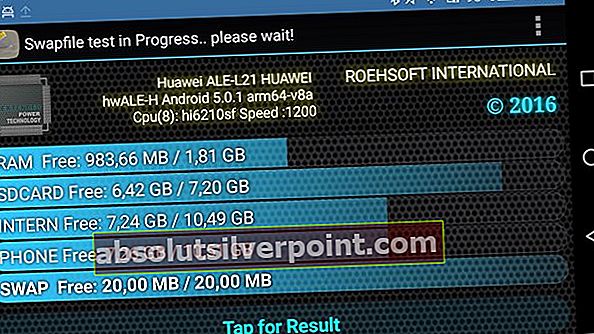
- Stačí teda nainštalovať testovaciu aplikáciu Memoryinfo a Swapfile, spustiť ju a v spodnej časti stlačiť tlačidlo „Spustiť test RAMEXPANDER tu“. Potom stačí chvíľu používať telefón, zhruba 5 alebo 10 minút, aby testovacia aplikácia získala základnú predstavu o využití pamäte.
- Po asi 5 minútach bežného používania telefónu vám testovacie aplikácie Memoryinfo a Swapfile zobrazia výsledky pamäte - ak je všetko v poriadku, nezobrazia sa žiadne chyby. Ak však vo výsledkoch testovania pamäte zobrazoval chyby, budete musieť v tejto príručke vyskúšať inú metódu.
- Za predpokladu, že výsledky testu budú v poriadku, si teraz môžete stiahnuť aplikáciu ROEHSOFT Ram Expander. Pri spustení vás požiada o prístup root.
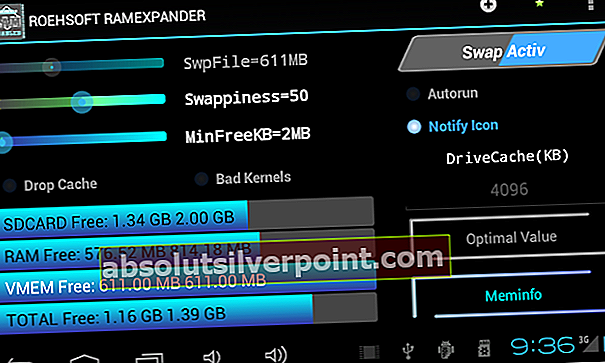
- Na hlavnej obrazovke sa zobrazia rôzne informácie o vašej RAM a SD karte a niekoľko začiarkavacích políčok v hornej časti obrazovky.
- Najskôr chcete skontrolovať Autorun políčko, pretože to umožní aplikácii spustiť sa po zavedení telefónu.
- Ďalej stlačte tlačidlo „Optimálna hodnota“ v ľavom dolnom rohu - tým sa stránkovací súbor automaticky nastaví na optimálnu kapacitu. Ak chcete, môžete tiež manuálne zväčšiť posúvač pre ukladanie na kartu SD, ktorý chcete prideliť ako ďalšiu odkladaciu pamäť.
- Ďalej stlačte tlačidlo „Zameniť aktívne“. Týmto sa začne proces zväčšovania vašej odkladacej pamäte - vy nebude vidieť zvýšenie RAM v Nastaveniach. Pamätajte, že v skutočnosti do vášho telefónu nepridávame pamäť RAM. Vaše zariadenie by sa však malo celkovo cítiť o niečo rýchlejšie a plynulejšie.
- Môžete vyskúšať, či aplikácia funguje, a to tak, že sa pokúsite hrať hru, ktorá vás vo vašom zariadení zvyčajne zasekáva a zaostáva. Skutočne neexistuje žiadny iný spôsob, ako skontrolovať, či aplikácia funguje, okrem toho, že svoje zariadenie bežne používate (alebo sa snažíte vykonávať multitasking s veľkou pamäťou RAM), a zisťujete, či funguje lepšie ako predtým.
Metóda 2: RAM Manager Pro (root)
Toto je nástroj podobný ROEHSOFT Ram Expander, ale o niečo lacnejší - má „základnú“ verziu, ale funkcie RAM nie sú odomknuté, takže na to, čo chceme robiť, potrebujete profesionálnu verziu.
V každom prípade sa RAM Manager Pro zrodil z úspešného skriptu na optimalizáciu RAM z fór XDA a ponúka vám rôzne profily RAM, s ktorými môžete pracovať, medzi ktorými môžete ľahko prepínať.
- Prvým krokom je skutočné stiahnutie a inštalácia aplikácie RAM Manager Pro na telefóne s Androidom, potom spustenie aplikácie a stlačenie tlačidla „VM Heap Size“.
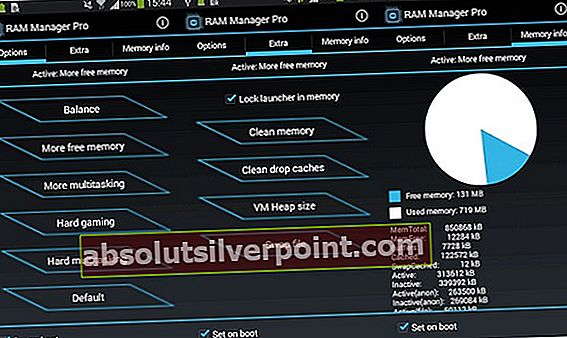
- VM Heap Size je maximálna pamäť, ktorú môže ktorákoľvek jednotlivá aplikácia použiť na vašom zariadení - takže ak je jedna konkrétna aplikácia pamäťou RAM (pri pohľade na teba, Facebook), môžete obmedziť jeho využitie RAM.
- Čo však skutočne chceme, je funkcia Zameniť súbor. Toto vám umožní používať SD kartu ako oddiel odkladacieho súboru, čím získate viac pamäte na prácu.
- Program RAM Manager Pro má tiež rôzne profily, ako už bolo spomenuté - profil „Hard Gaming“ môžete použiť, ak chcete hrať hry náročné na RAM, alebo profil „Hard multitasking“, keď máte Facebook, Whatsapp a Youtube všetky otvorené naraz. Môžete tiež vytvoriť vlastné profily a iba výmenný súbor a využitie pamäte RAM podľa vášho osobného vkusu.
Metóda 3: Urob si sami rozdelenie SD karty (vyžaduje sa koreň)
- Pre túto metódu potrebujete externú čítačku kariet SD a nástroj ako Mini Tool Partition Wizard.
- Pripojte externú čítačku kariet SD k počítaču a vložte kartu SD.
- Spustite Sprievodcu oddielom Mini Tool (alebo nástroj na oddiely podľa vášho výberu) a naformátujte SD kartu.
- Teraz vytvorte oddiel zo svojej SD karty - urobte z neho primárny oddiel ako FAT32, ale nechajte asi 1 GB voľného miesta.
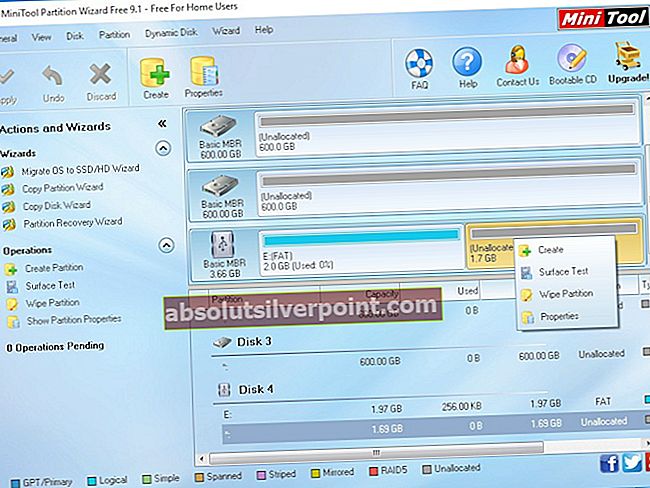
- Teraz vytvorte ďalší oddiel, ale tentokrát buď ako EXT2, EXT3 alebo EXT4. Použite zmeny a vložte novo rozdelenú kartu SD do telefónu Android.
- Teraz si stiahnite Link2SD z obchodu Google Play do svojho zariadenia so systémom Android.
- Spustite Link2SD, poskytnite mu prístup root a vyberte oblasť EXT, ktorú ste vytvorili, a prepojte ich.
- Teraz si stiahnite aplikáciu Swapper For Root, spustite ju a vyberte veľkosť pamäte RAM, ktorú chcete zvýšiť.
- Swapper For Root vytvorí súbor .SWP a „zvýši“ vašu RAM - dokonca to ukáže zvýšenie RAM vo vašich Nastaveniach> Informácie o telefóne (alebo kdekoľvek, kde je zobrazená vaša RAM). Nenechajte sa oklamať, toto je iba výmena pamäte z SD karty, nie skutočná fyzická RAM.